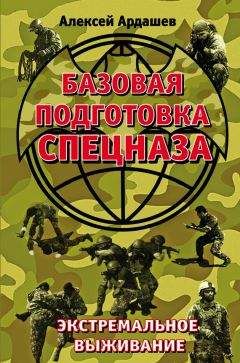• Analysis Reports (Аналитические отчеты) – различные отчеты для анализа структуры и содержания проверяемого узла.
Выбрав тип отчета, нажмите кнопку Select (Выбрать). Откроется окно Result Report Selector (Выбор итоговых отчетов) или Analysis Report Selector (Выбор аналитических отчетов). Первое из них похоже на упомянутое окно CyberSpyder Link Test – Setup of [test name], но позволяет указать, какие именно элементы будут включены в отчеты, а также настроить их вывод непосредственно на экран. Второе позволяет выбрать различные отчеты, которые помогают при анализе узла.
С помощью пункта главного меню Reports → View in Browser (Отчеты → Отобразить в браузере) запускается браузер, установленный в системе по умолчанию, и в него загружается файл index.htm из текущей папки для отчетов.
По команде Reports → Report Manager (Отчеты → Диспетчер отчетов) открывается окно CyberSpyder Link Test Report Manager (рис. 2.110). В нем отображается список всех HTML-отчетов, содержащихся в специальной папке, и здесь же можно удалить те из них, которые больше не нужны. Для правильного построения индексного HTML-файла следует удалять отчеты именно в окне CyberSpyder Link Test Report Manager. Для этого после выделения требуемого отчета необходимо нажать кнопку Delete (Удалить).
Рис. 2.110. Окно
CyberSpyder Link Test Report ManagerПункт главного меню Miscellaneous → News (Разное → Новости) и кнопка News предназначены для доступа к сайту производителя программы. По выполнении команды откроется окно CyberSpyder Link Test – Update Check (Проверка на наличие обновлений) – рис. 2.111.
Рис. 2.111. Окно
CyberSpyder Link Test – Update CheckЕсли у вас есть возможность соединения с Internet, щелкните по кнопке Check (Проверить), чтобы получить последние новости о программе и сайте. Команда Miscellaneous → Winsock (Разное → Сокеты Windows) и кнопка Winsock предназначены для вывода информации об установленной в компьютере версии Winsock. Winsock (Windows' Sockets) – это программа, обеспечивающая передачу данных по сети; обычно она записана в файле winsock.dll, который находится в папке C:WindowsSystem. Однако некоторые сетевые программы используют другие способы передачи информации.
Пункты главного меню Windows (Окна) предназначены для стандартного управления расположением окон в рабочей области программы.
Настройка
При открытии существующей базы данных или создании новой открывается окно CyberSpyder Link Test – Setup of [test name], состоящее из шести вкладок:
• Start URLs (Стартовые адреса) – для ввода начальных адресов тестирования (рис. 2.112);
Рис. 2.112. Вкладка Start URLs окна CyberSpyder Link Test – Setup of [Имя теста]
• Skip URLs (Пропустить адреса) – для указания адресов, которые следует пропустить при тестировании;
• ID/PW URLs (Адреса с идентификацией) – для указания адресов с защитой посредством идентификаторов и паролей;
• Test Options (Параметры теста) – для настройки некоторых опций, касающихся особенностей проведения теста: например, для ввода времени ожидания соединения и отклика, числа повторных запросов, информации о прокси-сервере, если он используется (рис. 2.113);
Рис. 2.113. Вкладка
Test Options окна
CyberSpyder Link Test-Setup of [Имя теста]• Netiquette (Сетевой этикет) – для ввода информации, предназначенной для серверных роботов (рис. 2.114);
Рис. 2.114. Вкладка
Netiquette окна
CyberSpyder Link Test – Setup of [Имя теста]• Reports (Отчеты) – для настройки основных отчетов, начиная от выбора каталога для их сохранения и заканчивая применением разнообразных фильтров (рис. 2.115).
Рис. 2.115. Вкладка
Reports окна
CyberSpyder Link Test – Setup of [Имя теста]Для задания адресов на вкладках Start URLs, Skip URLs и ID/PW URLs служит кнопка New (Новый), для исправления – кнопка Edit (Правка) и для удаления – Delete (Удалить). При вводе нового адреса и при правке имеющегося на вкладках Start URLs или ID/PW URLs откроется дополнительное окно CyberSpyder Link Test – URL Edit or Entry (Правка или ввод адреса). В этом окне можно указать не только адрес, но и идентификатор пользователя (ID), а также пароль (Password) (рис. 2.116). В поле Enter URL (Введите адрес) необходимо перед написанием адреса задать протокол (например, http:// или ftp://).
Рис. 2.116. Окно
CyberSpyder Link Test – URL Edit or EntryПервоначальная настройка производится при выполнении нового теста, а в дальнейшем для выполненных и открытых тестов параметры загружаются из базы данных и могут быть в любое время изменены.
В нижней части окна CyberSpyder Link Test – Setup of [test name] расположены три кнопки. Они имеют следующее назначение:
• Cancel (Отменить) – закрыть базу данных и окно без каких-либо действий и записи изменений;
• Tab Defaults (По умолчанию для вкладки) – восстановить на открытой вкладке значения параметров, подразумеваемые по умолчанию;
• OK – проверить введенные значения на полноту и соответствие и, если все в порядке, сохранить информацию в базе данных. При возникновении каких-либо осложнений программа выводит на экран сообщение об ошибке, как показано на рис. 2.117 и 2.118. Нажав кнопку OK в окне с сообщением, вы попадете на вкладку, где обнаружена погрешность: в первом случае это Start URLs (не указан протокол), во втором – Netiquette (не указан адрес электронной почты).
Рис. 2.117. Сообщение об ошибке в настройках теста
Рис. 2.118. Еще одно сообщение об ошибке в настройках теста
Если же все настройки выполнены корректно, окно CyberSpyder Link Test Setup of [test name] закроется, и откроется окно-индикатор тестирования. Тестирование
Ход проверки показан в окне, представленном на рис. 2.119.
Рис. 2.119. Окно-индикатор тестирования программы CyberSpyder Link Test
Информация в окне постоянно изменяется, отражая динамику тестирования и его текущее состояние. Окно-индикатор содержит три раздела:
• Current URL (Нынешний адрес) – указан адрес, который в данное время проверяется;
• Processing Status (Статус выполнения) – показана операция, которая выполняется в данный момент, отражено состояние теста и время, прошедшее с его начала.
• URL Counters (Счетчики адресов) – приведены итоговые показания счетчиков для различных элементов теста.
Раздел Current URL включает в себя пять полей:
• Service (Служба) – имеется в виду протокол для адреса. В настоящее время программа поддерживает только протокол HTTP;
• Host (Главный компьютер) – имя главного компьютера (узла), которое, как правило, обозначают аббревиатурой URL. Поле может быть и не заполнено, если вместо имени узла представлен адрес IP;
• Host IP (IP-адрес узла) – IP-адрес главного компьютера (узла). Если не удастся его узнать, поле останется пустым;
• Port (Порт) – порт, через который идет проверка;
• URL (URL-адрес) – отображается адрес, тестируемый в настоящее время.
Раздел Processing Status (Статус выполнения) содержит четыре поля. В поле Current Operation (Текущая операция) программа указывает действие, которое выполняется в настоящий момент времени:
• Waiting to Start (Ожидание начала) – ожидание начала тестирования;
• Continue (Продолжить) – продолжение прерванного теста;
• Preparing to run test (Подготовка к запуску теста) – первоначальный отбор информации, необходимой для запуска теста;
• Preparing to run test – ensuring tables are clear (Подготовка к запуску теста – очистка служебных таблиц) – часть первоначальной установки, используемая для настройки нового теста;
• Preparing to run test – recording startup info (Подготовка к запуску теста – запись первоначальной информации) – извлечение необходимой базовой информации и накопление ее в памяти;
• Setting up for a Retest – please wait (Настройка повторного запуска – подождите немного) – подготовка к повторному тестированию сайта. Включает удаление или переустановку значений некоторых таблиц;
• Loading info for Incomplete Test restart (Загрузка информации для повторного запуска незавершенного теста) – восстановление информации, полученной до того, как тест был прерван;
• Stopped (Остановлен) – тест остановлен;
• Get next URL to test (Получение очередного адреса для тестирования) – поиск нетестировавшегося адреса в таблице структуры сайта;
• See if tested (Проверка, не тестировался ли) – проверка наличия результатов тестирования конкретного адреса;